Sådan øges Windows 10-ydeevnen ved at slette midlertidige filer ved hver opstart: - Når der oprettes en fil, oprettes der tilsvarende også en midlertidig fil med udvidelsen .TMP. Disse midlertidige filer hober sig op på harddiskpladsen, indtil du sletter dem. Så hvad er problemet med det, kan du undre dig over. Jo mere plads, der er optaget på harddisken af uønskede filer, jo lavere ville systemets ydeevne være. Du kan slette de midlertidige filer enten manuelt, eller du kan tildele en batchfil til at udføre dette job for dig. Begge måder forklares detaljeret gennem følgende trin. Så hvad venter du på? Lad os alle arbejde sammen for en bedre verden, der har effektive pc'er.
Slet midlertidige filer automatisk ved hver opstart
Vil du være lidt mere teknisk? Eller for doven til at rydde op i de midlertidige filer hver eneste gang? Nå, så lad os skrive en hurtig batchfil, der gør jobbet for dig ved hver enkelt opstart.
1 - Start Notesblok. Du kan hurtigt starte Notesblok ved at åbne Løb dialogboks og ved at indtaste
Notesblok og trykke på Enter-tasten. Du kan åbne Løb dialogboksen ved at trykke på WIN + R tasterne sammen.
2 - Kopiér nu og indsæt følgende kode i din nyåbnede Notesblok fil.
rd% temp% / s / q. md% temp%
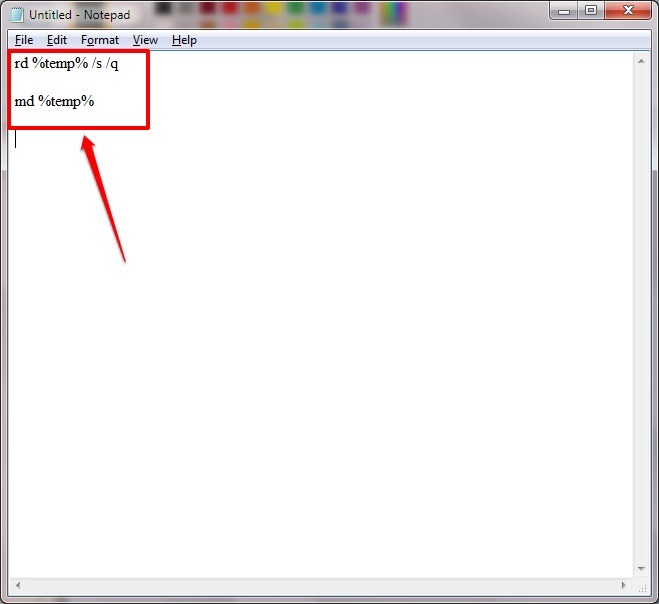
3 - Det næste trin er naturligvis at gemme filen. Men spørgsmålet er, hvor man kan spare? Det skal gemmes i startmappen, således at hver gang systemet starter op, kaldes denne fil, og den rydder alle de midlertidige filer, der unødigt spiser din plads.
4 - Tryk på for at gemme filen CTRL + S tasterne sammen. Eller du kan klikke på Fil fanen øverst, og vælg derefter Gem som mulighed. En gang Gem som vindue åbnes, vælg Gem som type som Alle filer. Til Filnavn indstilling, kopier indsæt følgende sti og filnavn.
% appdata% \ microsoft \ windows \ startmenu \ programmer \ opstart \ cleantemp.bat.
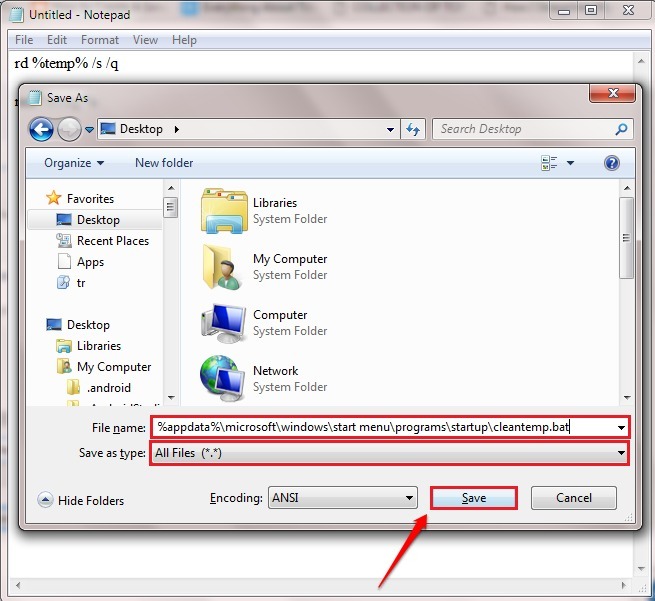
5- Navnet på din fil er cleantemp.bat. Og du behøver ikke gider at klikke og køre det igen og igen, da det opbevares i startmappen. Så når dit system starter op, slettes de midlertidige filer af denne batchfil. Hvis nogle af filerne er i brug, slettes de muligvis ikke. I så fald skal du prøve at lukke de kørende processer og køre batchfilen igen. Du kan kontrollere, om antallet af midlertidige filer er reduceret ved at gå til mappen midlertidige filer, der er angivet i Metode 1.
6 –Hvis du vil slette denne renere fil fra starten, kan du bare kopiere og indsætte stien % appdata% \ microsoft \ windows \ startmenu \ programmer \ opstart i Windows-filudforsker og slet denne fil.
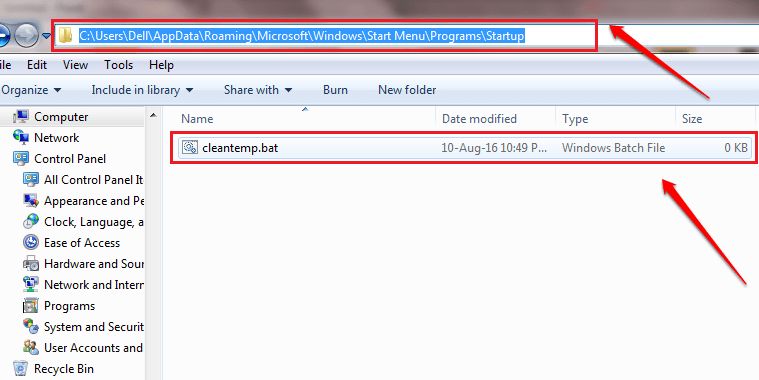
Håber du fandt artiklen nyttig. Hvis du er i tvivl om et af trinnene, er du velkommen til at efterlade kommentarer, vi hjælper gerne. Hold øje med flere opdateringer om tricks, tip og hacks.

![Fix: Word kan ikke fuldføre lagringen på grund af en filtilladelsesfejl [Løst]](/f/2f4a1a33e435544c5cec2008f11208bb.png?width=300&height=460)
